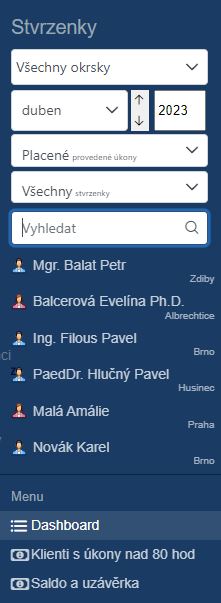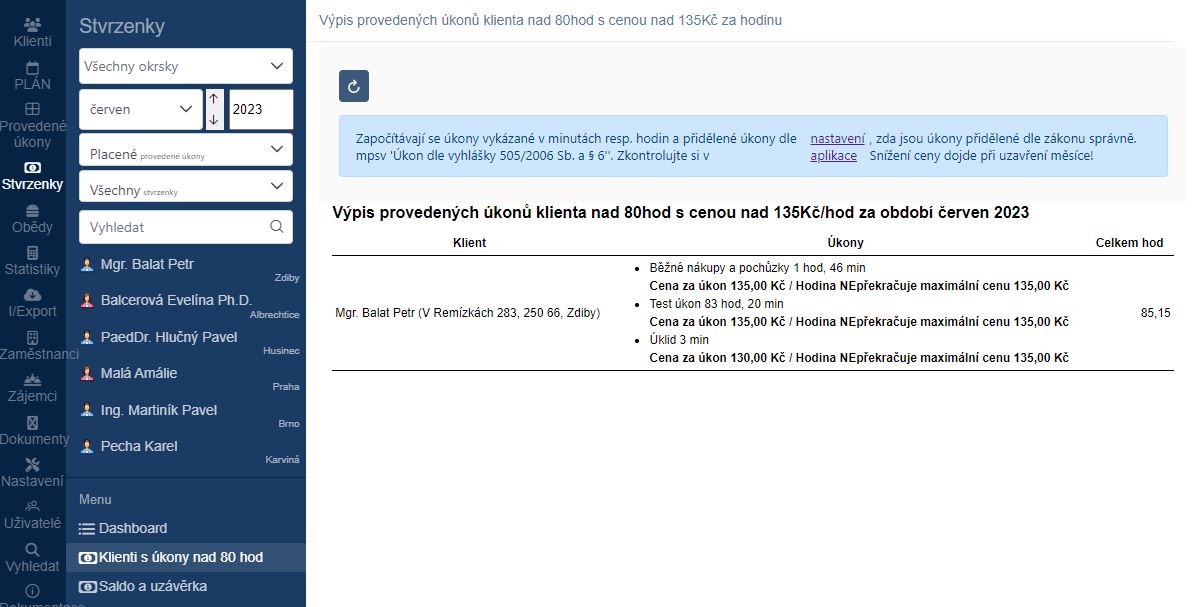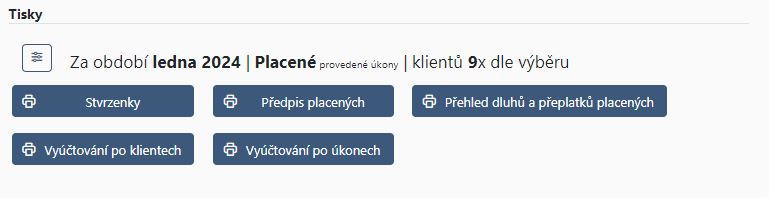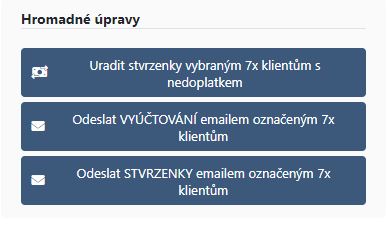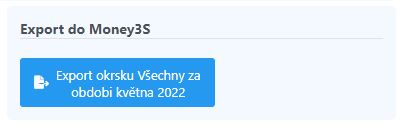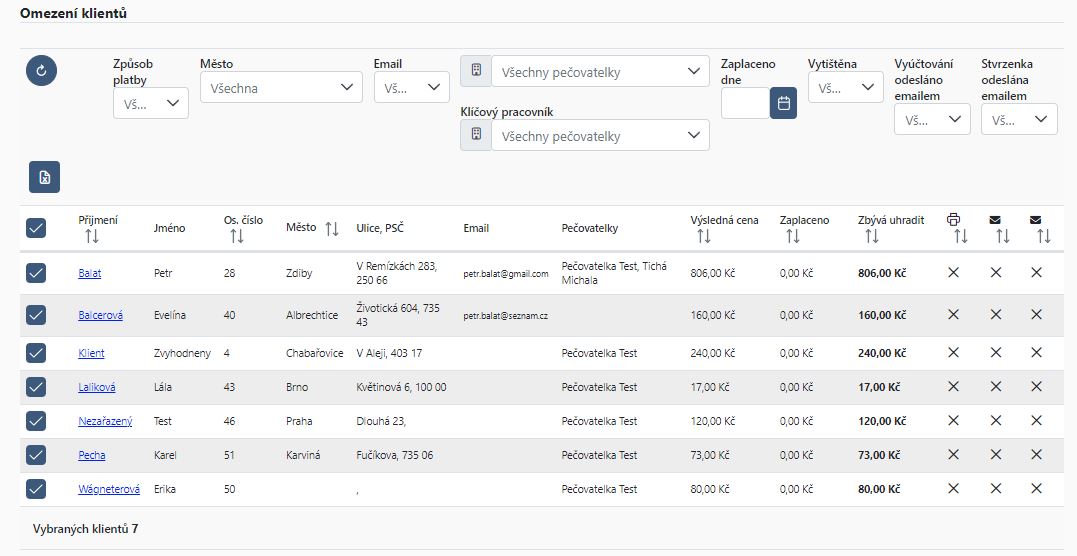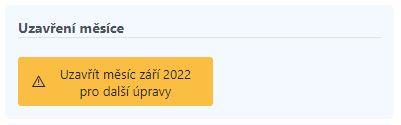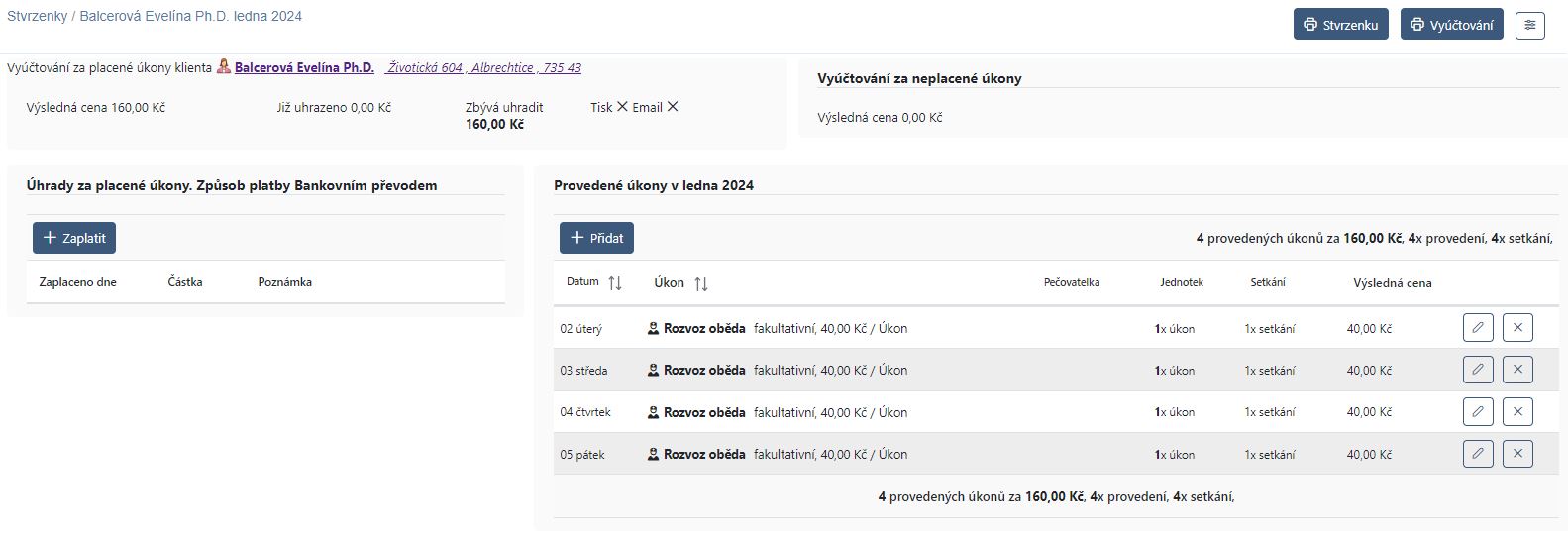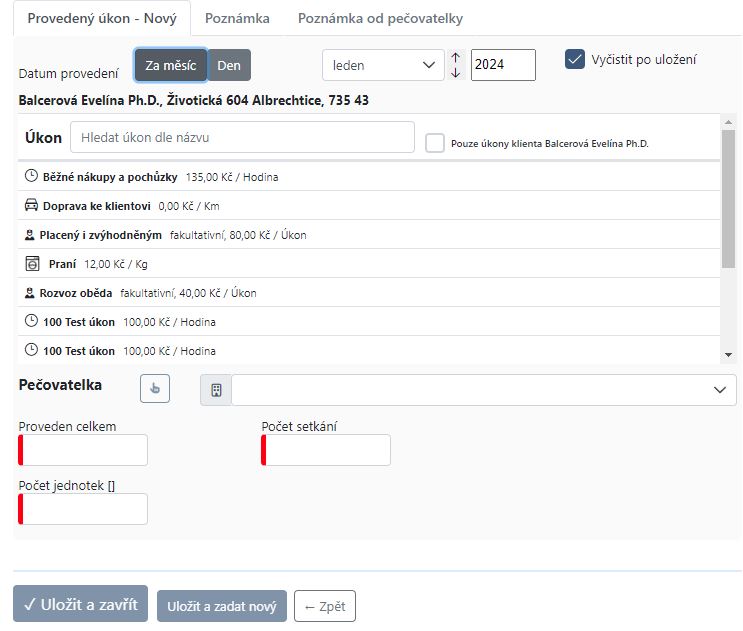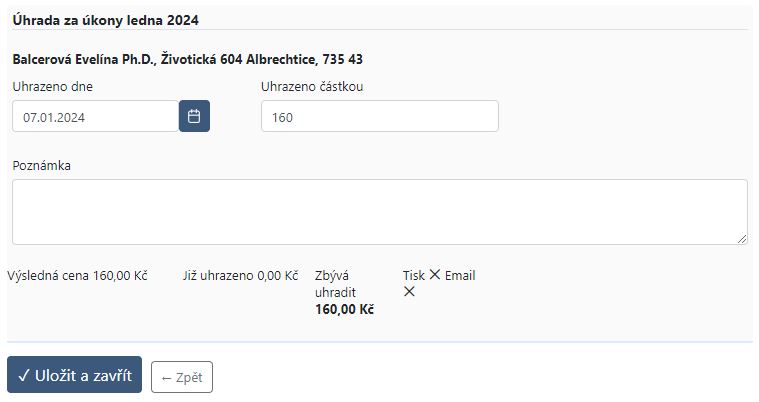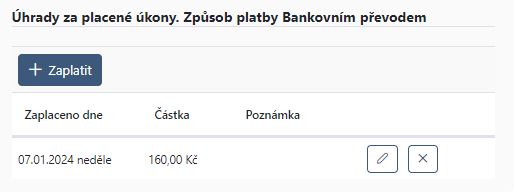Stvrzenky
Je možné se podívat na video představení záložky Stvrzenky na youtube.
| Základní obrazovak modulu Stvrzenky takzvaný Dashboard |
|---|
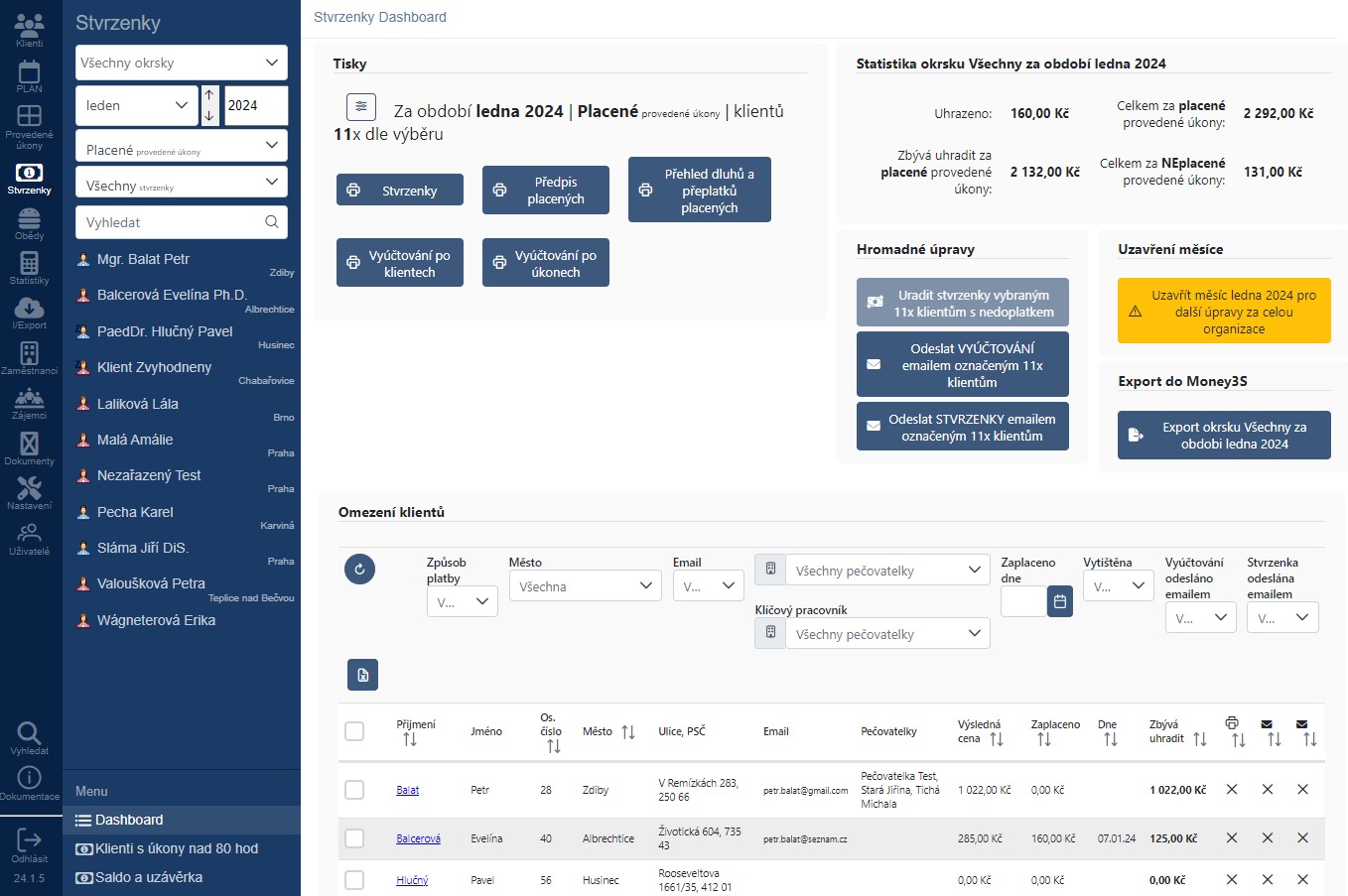 |
Modul Stvrzenky
Z jednotlivých úkonů zadaných ke klientům jsou generovány stvrzenky (vyučtování). Pokud je pro klienta zadáno na jeden měsíc v roce více úkonů, jsou tyto úkony sumarizovány do jedné stvrzenky/vyučtování.
Po kliknutí na položku Stvrzenky se zobrazí filtr pro stvrzenky (vyučtování).
Možnosti filtrování:
- Dle okrsku, měsíce a roku
- Úkony - všechny, placené, neplacené
- Stvrzenky (vyučtování) - všechny, uhrazené, předplacené, neuhrazené
Dle zadaného filtru se zobrazí Tisky, Statistika okrsku za zvolené období, Hromadné úpravy a Omezení klientů.
-
Klienti s úkony nad 80 hodin - Evidence klientů s více jako 80 hodinami poskytnuté péče za měsíc. V případě překročení hranice 80 hodin u klienta se změní cena u daných úkonů po uzavření účetního měsice.
-
Tisky - Přehled a vzor sestav můžete najít v přehledu Tiskové sestavy.
-
Statistika okrsku - přehled placených a neplacených úkonů. Přehled přijatých plateb.
-
Hromadné úpravy
- Uhradit stvrzenky - Možnost hromadně uhradit stvrzenky. Ve filtru musí být zvoleno Placené úkony a Neuhrazené stvrzenky.
- Odeslat vyúčtování - Možnost odeslat vyúčtování vyfiltrovaným klientům e-mailem.
- Odeslat stvrzenky - Možnost odeslat stvrzenky vyfiltrovným klientům e-mailem.
- Stvrzenky se odesílají na e-mail uvedený na kartě klienta v záložce Obecné informace. Je možné zadat více e-mailových adres, které je nutné oddělit středníkem ;
-
Export do Money3S Po kliknutí se automaticky stáhne XML soubor pro MPSV
-
Omezení klientů (Filtr klientů) - seznam klientů a přehled Zaplacených / nezaplacených stvrzenek.
- Klienty je možné filtrovat:
- Způsob platby - kterou mají uvedenou na kartě klienta
- Město - možnost filtrovat klienty dle města
- E-mail - možné vyfiltrovat pouze klienty s e-mailem a poté jim zaslat stvrzenku / vyúčtování e-mailem
- Pečovatelka - možné vyfiltrovat si dle pečovatelek
- Zaplaceno dne - možné vyfiltrovat si stvrzenky zaplacené v určitý den
- Vytištěna - možné si zobrazit nevytištěné vyúčtování
- Vyúčtování odesláno e-mailem - možné filtrovat klienty, kteří mají odeslané vyúčtování e-mailem. V seznamu se jedná o předposlední sloupec. Značka fajfky znamená odeslané vyúčtování.
- Stvrzenka odeslána e-mailem - možné filtrovat klienty, kteří mají odeslanou stvrzenku e-mailem. V seznamu se jedná o poslední sloupec. Značka fajfky znamená odeslané vyúčtování.
- Export do excelu - vyfiltrovaný seznam je možné si vyexportovat do excelu.
- Uzavření měsíce
Je možné uzamknout zvolený měsíc pro další úpravy, aby nedocházelo k případným přepisům již zadaných úkonů.
Pokud je potřeba nějaký úkon upravit, lze daný měsíc znovu odemknout a provést úpravy.
Karta klienta
Při zvolení klienta z daného filtru se zobrazí přehled.
- Vyúčtování za placené úkony
- Vyúčtování za neplacené úkony
- Úhrady za placené úkony - přes tlačítko Zaplatit je možné přidat uhrazenou částku klientem
Ve stvrzenkách je možné přidat i provedený úkon.
- Provedené úkony za filtrované období - přes tlačítko Přidat je možné přidat provedený úkon ke zvolenému klientovi
- Je možné zvolit zda chceme přidat úkon za celý měsíc, nebo za jeden den.
Úhrady
Zadat úhrady je možné přes tlačítko Zaplatit pod sekcí Úhrady za placené úkony.
Zobrazí se okno Úhrada za úkony zvoleného období.
- Uhrazeno dne - možnost změnit datum úhrady stvrzenky
- Uhrazeno částkou - zadaní částky uhrazené klientem
- Poznámka
Poté se zadaná úhrada objeví v tabulce níže. Úhradu je možné v případě potřeby upravit, pomocí tlačítka tužky, nebo smazat.
Je možné upravit jak datum tak částku.